怎么刷机小米 小米手机刷机步骤详解
怎么刷机小米,随着科技的不断进步,智能手机已经成为了人们生活中必不可少的一部分。而在众多的智能手机品牌中,小米无疑是备受关注的品牌之一。小米手机的优秀性能和质量受到了广大消费者的认可和追捧。但是在使用小米手机的过程中,有些用户会出现一些问题,例如系统运行缓慢、应用无法启动等。这时刷机就成了解决问题的一个可行方案。本文将为大家详细讲解小米手机的刷机步骤,让大家能够在遇到问题时迅速解决,让手机焕发出更好的性能。
小米手机刷机步骤详解
方法一:在系统内进行升级
1、首先在MIUI官网中下载 MIUI_ROM 最新安装包 ,如果已经在下载页面下载过最新安装包。则无需重新下载。
2、然后将手机连接电脑,将 zip 包拷贝至内置存储 /downloaded_rom 文件夹下,紧接着进入“系统更新”,刷MIUI 6/7/8系统的话,只需要点右上角“...”选择“手动选择安装包” ,然后选择 zip 包。而带BL锁机型只能选择MIUI官方下载页中最新版本进行卡刷升级,非最新外发版本不支持卡刷。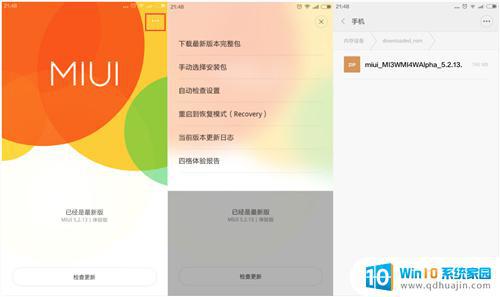
3、选择正确完整包后,系统会自动开始升级,稍微等待一阵。完成之后,重启进入新系统。
方法二:利用 Recovery 升级
1、首先还是在MIUI官网下载 MIUI_ROM 最新安装包。然后在电脑上将重命名zip文件包为 update.zip 拷贝至内置存储 根目录。
2、在手机开机状态下,进入“系统更新”,点右上角“...”选择“重启到恢复模式(Recovery)”,点击“立即重启” 进入Recovery模式。 而如果手机是关机状态下,则同时按住音量上+电源键开机,屏幕亮起松开电源键保持长按音量键 进入Recovery模式。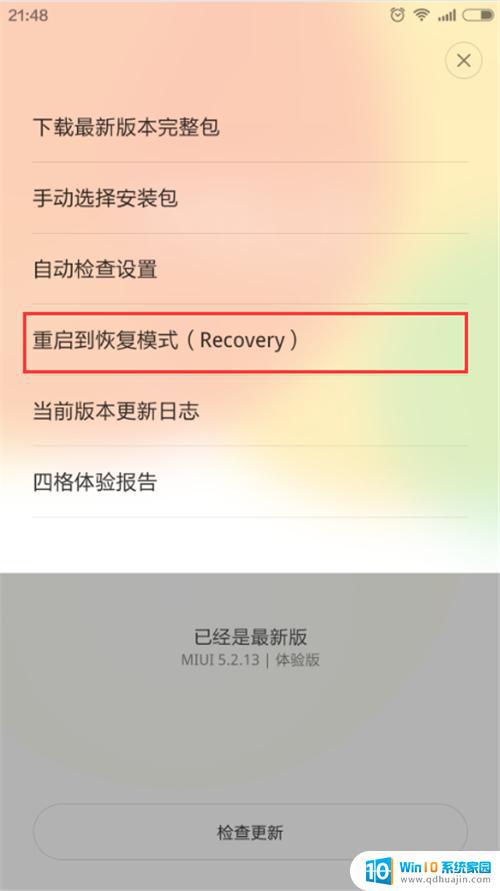
3、选择“简体中文”并确认(音量键选择电源键确认),选择“将update.zip安装至系统一”并确认。选择确认后等待完成,选择重启至系统一即可。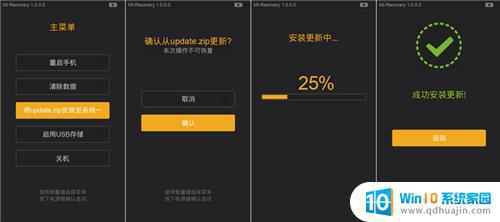
方法三、线刷通用教程
1、首先在MIUI官网下载通用刷机工具。然后根据不同的机型选择下载合适的一个版本。这时候要检查文件后缀名是否为".tgz",如果为".gz" 请重新命名后缀为".tgz"。然后在手机关机状态下,同时按住手机的音量下+电源键,进入Fastboot模式,并将手机USB连接电脑。
2、线刷包下载完成后解压,打开线刷包文件夹,复制地址栏地址如下图。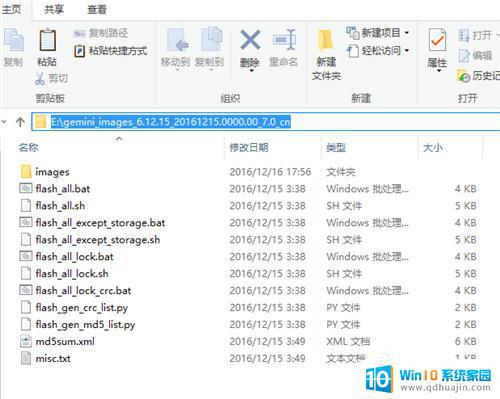
3、刷机工具下载完成后安装(如遇到系统安全提示请选择允许安装),打开XiaoMiFlash.exe将复制的内容粘贴到蓝色区域位置。点击黄色圈选部分加载设备,刷机程序会自动识别手机,点击红色圈选部分刷机开始刷机。有BL锁机型默认会选择“全部删除并LOCK”,没有BL锁机型需要手动选择“全部删除”(如下图绿框显示)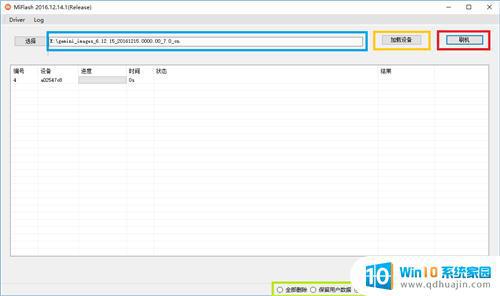
4、然后等待,如下图表示已经刷机成功,手机会自动开机。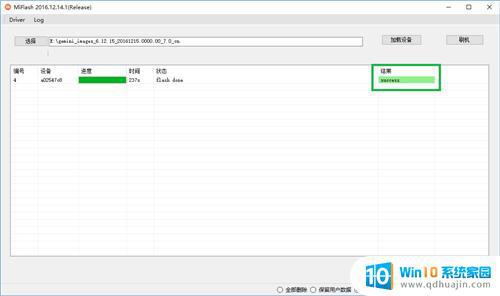
小米助手安装完成后,确保手机已经进入fastboot模式,连接电脑,选择对应的版本即可完成刷机。
希望以上的刷机教程对于想要刷机的小伙伴有所帮助。
刷机对于会玩手机的人来说是个不错的选择。但对于不懂得操作和风险的人,还是不建议,因为一旦操作失误,手机就有可能变成砖头。所以,在操作之前,一定要仔细阅读步骤和注意事项。
怎么刷机小米 小米手机刷机步骤详解相关教程
热门推荐
电脑教程推荐
win10系统推荐
- 1 萝卜家园ghost win10 64位家庭版镜像下载v2023.04
- 2 技术员联盟ghost win10 32位旗舰安装版下载v2023.04
- 3 深度技术ghost win10 64位官方免激活版下载v2023.04
- 4 番茄花园ghost win10 32位稳定安全版本下载v2023.04
- 5 戴尔笔记本ghost win10 64位原版精简版下载v2023.04
- 6 深度极速ghost win10 64位永久激活正式版下载v2023.04
- 7 惠普笔记本ghost win10 64位稳定家庭版下载v2023.04
- 8 电脑公司ghost win10 32位稳定原版下载v2023.04
- 9 番茄花园ghost win10 64位官方正式版下载v2023.04
- 10 风林火山ghost win10 64位免费专业版下载v2023.04